
William Charles
0
3241
472
 Herkesin bir noktada olduğu gibi Adobe Photoshop'ta yeniyseniz, o zaman katman fikrine aşina olmayabilir. Bu nedenle, sizin için bir Photoshop katmanları öğretici hazırladık.
Herkesin bir noktada olduğu gibi Adobe Photoshop'ta yeniyseniz, o zaman katman fikrine aşina olmayabilir. Bu nedenle, sizin için bir Photoshop katmanları öğretici hazırladık.
Çoğu modern görüntü düzenleme yazılımı, zaten mevcut olanın üzerinde yıkıcı olmayan bir şekilde değişiklikler yapmanıza izin vermek için katmanları kullanır. Bu, görüntünüzü istediğiniz gibi düzenleyerek her değişikliği yeni bir katman üzerinde değiştirebileceğiniz ve önceki sürümü görmek için katmanları gizleyebileceğiniz veya silebileceğiniz anlamına gelir..
Katmanlar Photoshop için temeldir ve bunlardan yararlanmadan düzenleme yapıyorsanız, gerçekten programı tam anlamıyla kullanmayacaksınız..
Her katmanı, orijinal görüntünün üzerine yerleştirdiğiniz şeffaf plastik veya cam parçası olarak düşünün. Diğerlerini etkilemeden her katmanda değişiklik yapabilirsiniz. Bir katmanı boyadığınızda veya çizdiğinizde veya yazdığınızda, aşağıdaki katmanı yine de görebilirsiniz. Diğerlerini etkilemeden katmanları kaldırabilir (silebilir veya gizleyebilirsiniz). Çok uygun.
Başlamak için katmanlarınızın paletinin açık olduğundan emin olmanız gerekir. Ekranınızın sağ alt köşesinde göremiyorsanız, menülerde Windows'a tıklayın ve Katmanlar'ı seçin veya klavyenizden F7 tuşuna basın..
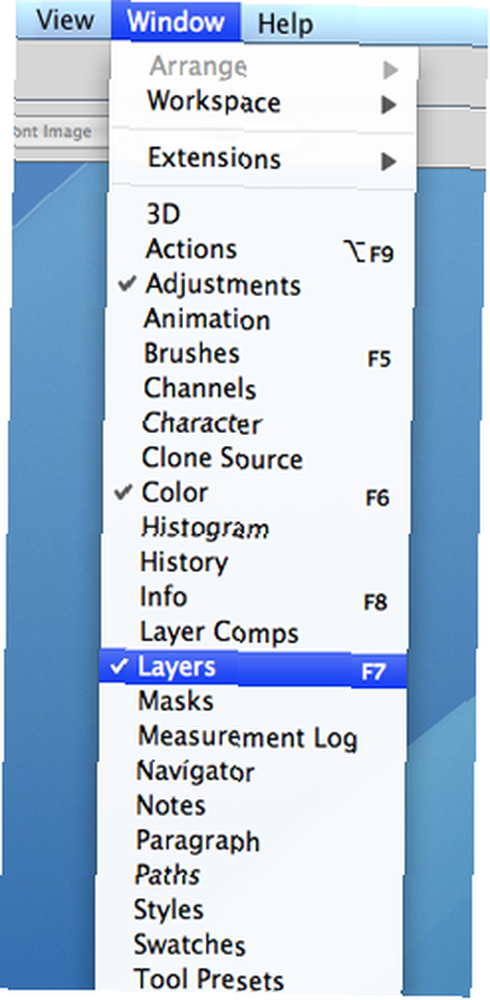
İşte işte katmanlar paleti nasıl görünüyor?
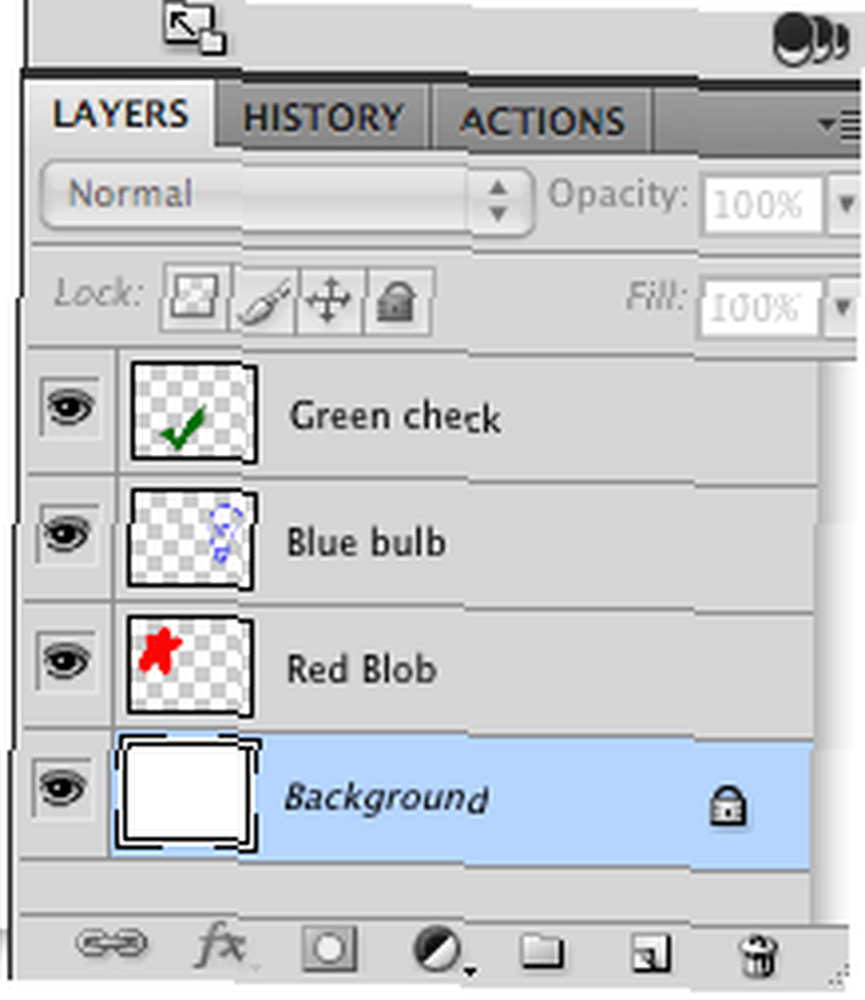
… Ve işte görüntünün kendisi.
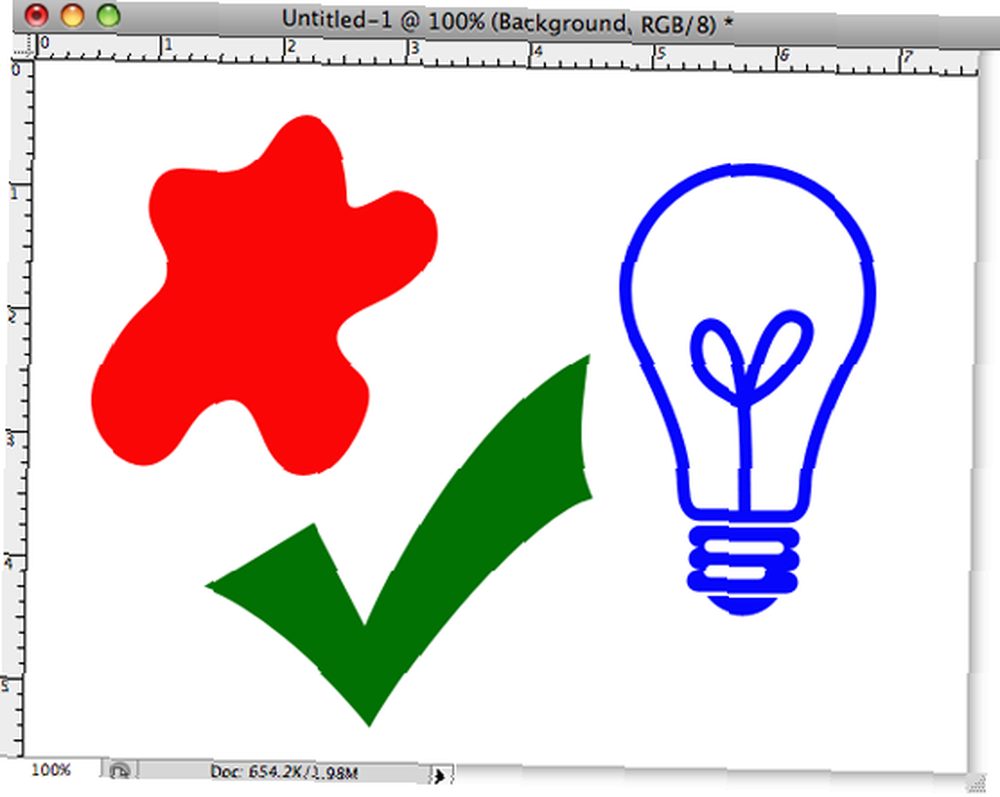
Her katmanın yanındaki küçük göz küresi, katmanın görünür olduğunu gösterir. Göz küresine tıklamak görünürlüğü değiştirir. Simgeler (damalı arka planlara sahip olan) her bir katmanı temsil eder ve her birindeki görüntü, görüntüdeki katman içeriğinin göreli konumunu bir bütün olarak gösterir. Her katmanın adını manuel olarak değiştirebilirsiniz. Bir görüntüde 10, 20 veya daha fazla katmanla uğraşırken bu çok kullanışlı olur.
Yukarıdaki resimde, üç öğenin her biri kendi katmanlarındadır, bu yüzden diğer katmanları etkilemeden, etraflarında hareket edebilir veya başka değişiklikler yapabilirim. İşte bir örnek:
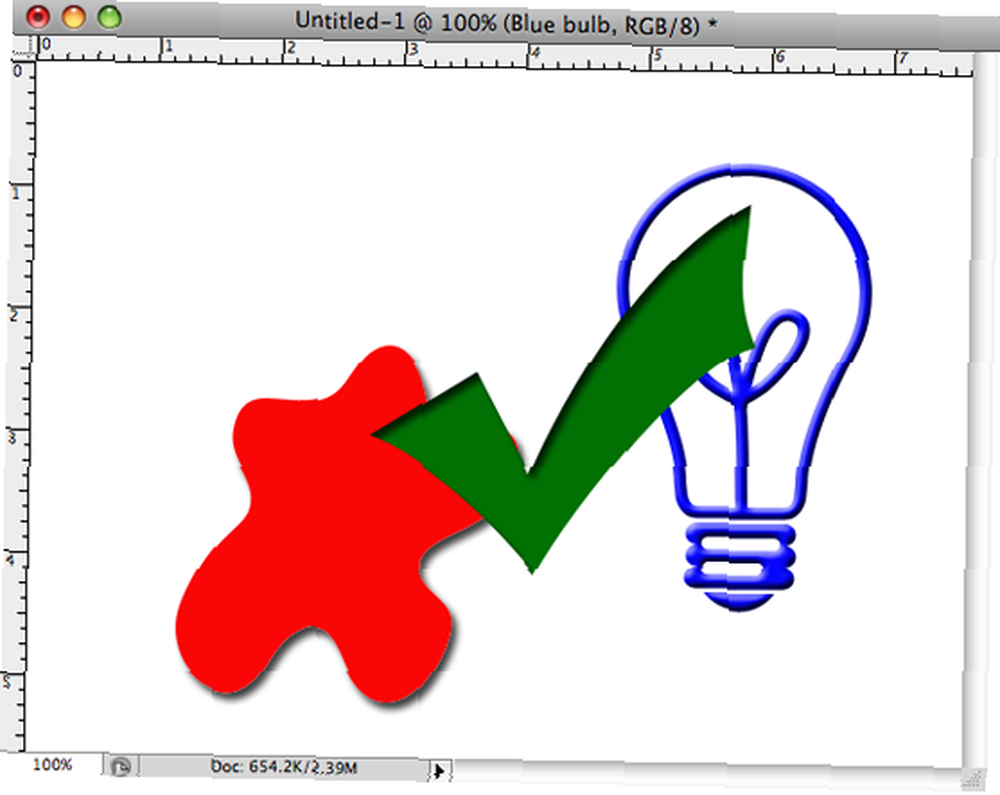
Katmanlarla yapabileceğiniz bazı şeyler:
Resme metin ekle
Bir görüntüye metin eklerken, onu kendi metin katmanına eklersiniz. Metin katmanları yalnızca metin içerebilir ve yalnızca metin katmanları düzenlenebilir metin içerebilir. Altındaki görüntüyü etkilemeden bir metin katmanında (örneğin: gölge vb.) Değişiklikler yapabilirsiniz..
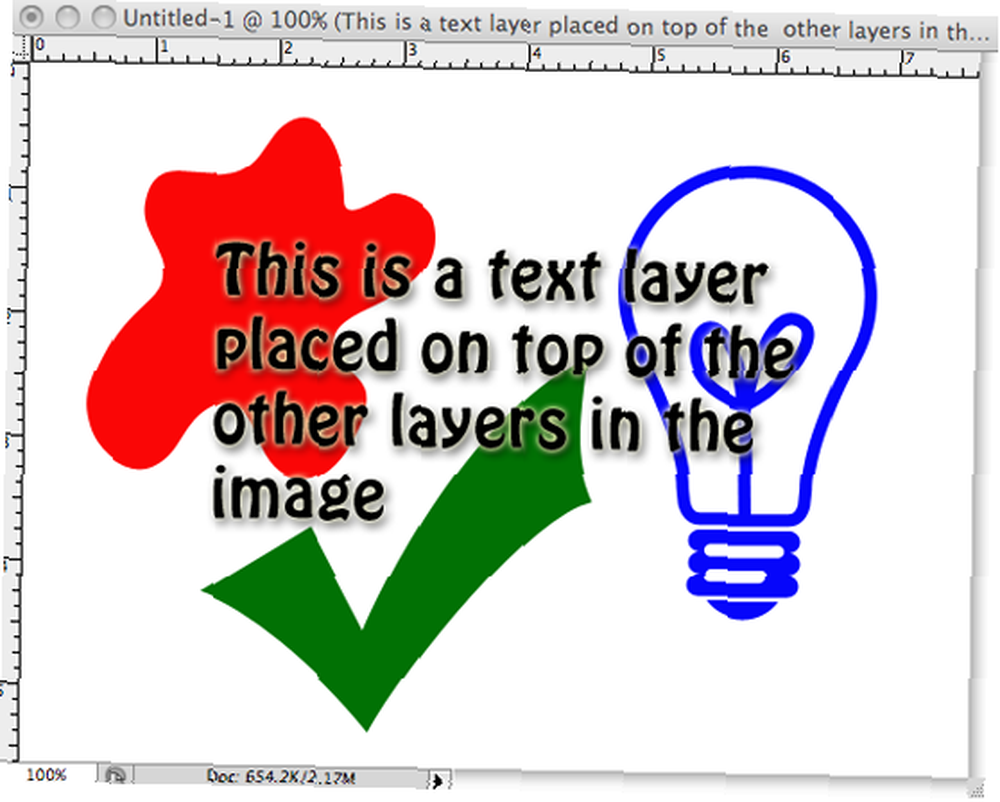
Bir montaj oluştur
Her görüntünün kendi katmanı üzerinde bir resim montajı oluşturabilir ve böylece onları uygun yerlere taşımayı kolaylaştırabilirsiniz..
Bir otomatik seçim katmanı kullanmak, bir montaj oluştururken kullanışlı olabilir. Varsayılan olarak, katmanlar paletinde düzenlenecek katmanı seçmelisiniz. Otomatik seçim katmanı işaretliyken, Photoshop, tıkladığınız yere bağlı olarak, istediğini düşündüğü katmanı seçer.

Karanlık oda tipi efektleri
Photoshop'ta ayar katmanları adı verilen özel katmanlar vardır. Bunlar, tahribatsız bir şekilde resim üzerinde ayarlamalar yapmanızı sağlar. Bunları kontrastı arttırmak veya bazı güçlü renkleri susturmak veya hatta tüm görüntünüzü siyah beyaza dönüştürmek için kullanabilirsiniz. Gelecekteki bir yayında ayarlama katmanlarına daha ayrıntılı bakacağım.
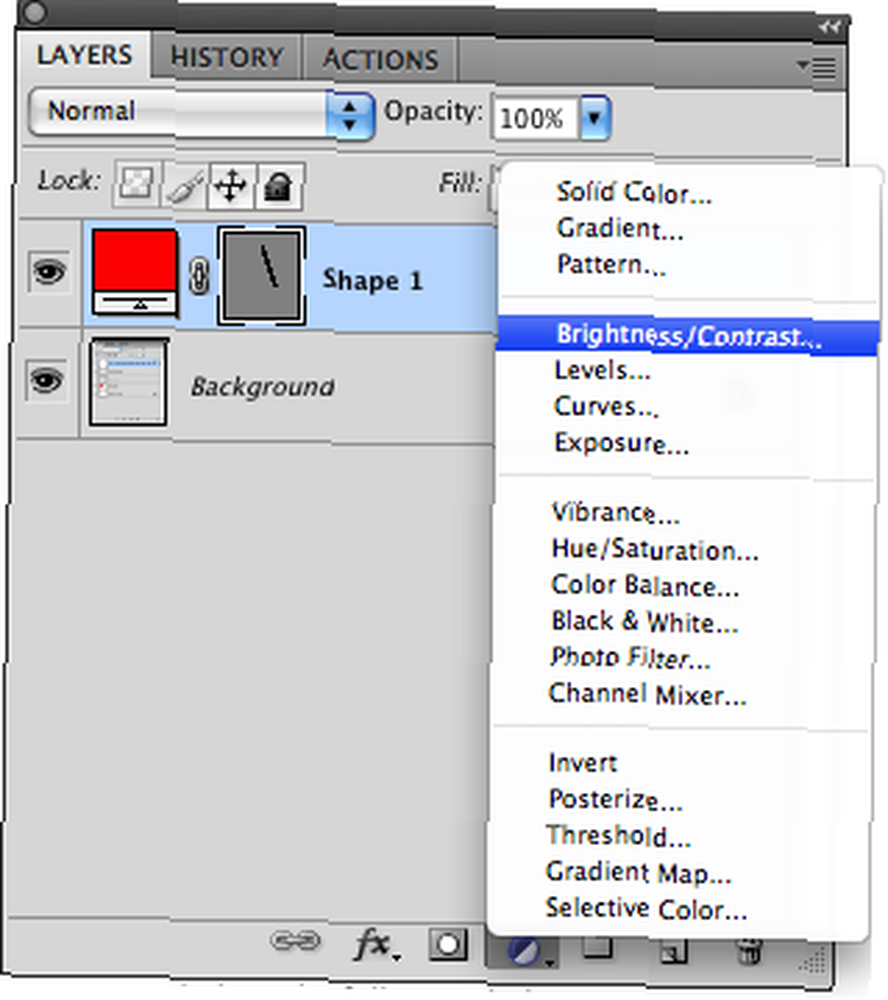
Tüm katmanlar bir Opaklık kaydırıcısına sahiptir. Bu, katmandaki herhangi bir şeyin opaklığını azaltmanızı (kaybolmasını sağlar). Ayar katmanları durumunda, kaydırıcı bir efektin gücünü azaltmanıza olanak sağlar..

Katmanlar, bir katmanı altındaki katmanlarla karıştırmanın özel yolları olan Karışım Modlarına sahiptir..
Ayrıca bir katmana efektler, alt gölge ve degrade kaplaması gibi şeyler ekleyebilirsiniz. Uygulandıktan sonra, bu efektler katmanlar paletinde listelenir ve daha sonra yaptığınız hiçbir şeyi etkilemeden kolayca düzenlenebilir.
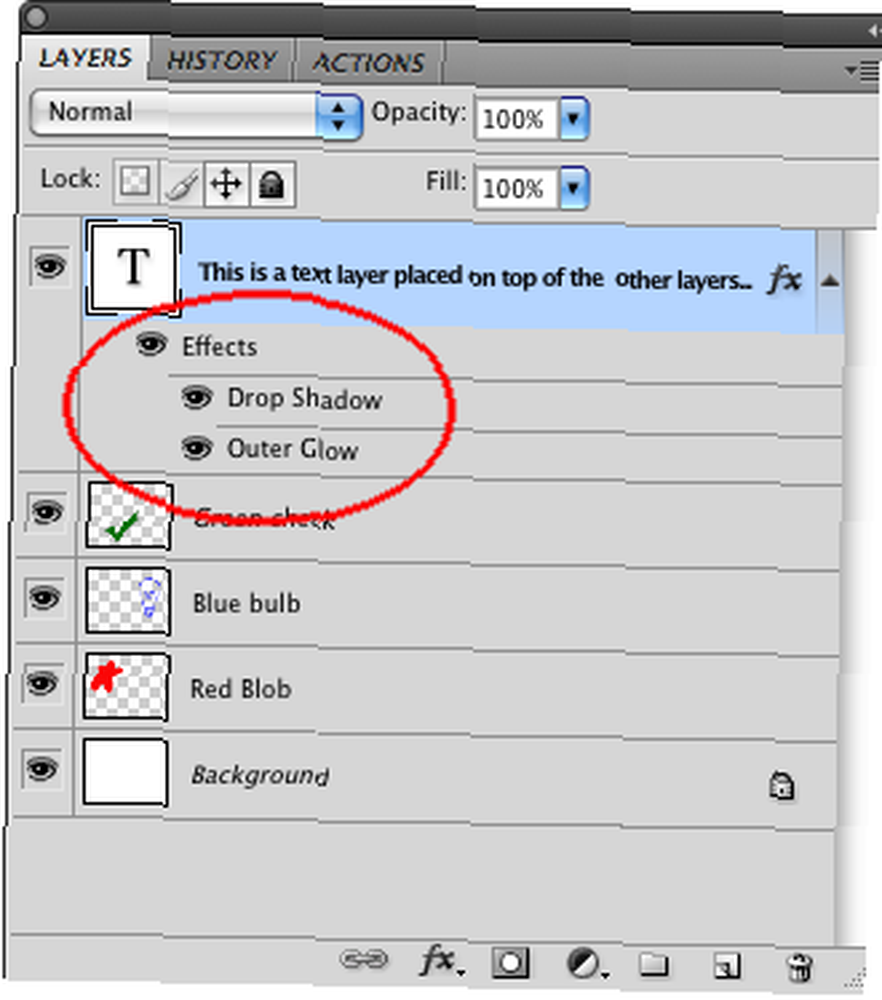
Bunlar Photoshop'taki katmanlarla yapabileceğiniz birçok şeyden sadece birkaçı. Aslında, bir görüntüye yaptığınız her şey kendi katmanında gerçekleşmelidir, böylece kolayca eski bir sürüme dönebilirsiniz..
Lütfen aklınızda bulundurun: Bu eğitim için Photoshop CS4 kullanıyorum. Diğer sürümlerde YMMV. Lütfen yorumlarda, kullandığınız sürümle ilgili herhangi bir sorunuz olup olmadığını sorun ve ben veya başkasının yardım edebileceğinden eminim.
Resim kredisi: Daveybot











